机械硬盘加装固态硬盘
硬盘加装固态硬盘是提升电脑性能和存储容量的有效方式,以下是关于机械硬盘加装固态硬盘的详细内容:

前期准备
- 选择合适的固态硬盘:需要考虑接口类型、容量、读写速度和品牌等因素,常见的接口类型有SATA、M.2等,SATA接口通用性强,M.2接口则速度更快,容量根据个人需求选择,一般128GB 1TB不等,读写速度影响系统启动和软件加载时间,如NVMe协议的M.2固态硬盘速度远超普通SATA固态硬盘,知名品牌在质量和稳定性上更有保障,如三星、英特尔、西部数据等。
- 准备工具:通常需要螺丝刀,用于打开机箱和固定硬盘;若机箱内没有多余的SATA数据线和电源线,还需准备相应的线材;可准备一些防静电手环或手套,防止静电对硬件造成损坏。
安装步骤
- 台式机安装:关闭电脑并拔掉电源插头,打开机箱侧板,找到主板上的SATA接口和空闲的硬盘位,将固态硬盘固定在硬盘位上,连接SATA数据线和电源线,如果加装的是M.2固态硬盘,需将固态硬盘插入主板对应的M.2接口,并用螺丝固定。
- 笔记本电脑安装:不同型号的笔记本电脑安装方法有所不同,一般需要先拆除电池,然后找到硬盘位,部分笔记本电脑有一个额外的硬盘位,可直接安装;有些则需要替换原有的机械硬盘,将固态硬盘安装在原机械硬盘位置,把机械硬盘通过硬盘托架安装在光驱位或其他空闲位置。
系统设置与分区
- BIOS设置:开机进入BIOS,将固态硬盘设置为第一启动项,确保系统从固态硬盘启动,不同品牌和型号的电脑进入BIOS的方法不同,常见的有按下Del、F2、F12等键,在BIOS中找到“Boot”或“Startup”选项,将固态硬盘移到启动顺序的首位。
- 分区:可以使用系统自带的磁盘管理工具或第三方分区软件对固态硬盘进行分区,建议至少分一个区作为系统盘,安装操作系统;其他区可根据个人需求划分,用于存储软件、游戏等。
数据迁移与系统安装
- 克隆系统:如果不想重新安装系统,可以使用硬盘克隆工具将原来机械硬盘上的系统和数据克隆到固态硬盘上,常用的克隆工具有傲梅分区助手、Macrium Reflect等,克隆完成后,重启电脑,从固态硬盘启动,即可完成系统迁移。
- 全新安装系统:在固态硬盘上安装全新的操作系统,可先将U盘制作成系统安装盘,然后将电脑设置为从U盘启动,按照提示进行系统安装,安装完成后,再将机械硬盘上的数据复制到固态硬盘的相应分区。
性能提升与注意事项
- 性能提升:加装固态硬盘后,系统的启动速度、软件的加载速度和文件的传输速度都会大幅提升,原来机械硬盘系统启动可能需要几十秒甚至更长,而固态硬盘系统启动一般只需几秒到十几秒,在日常使用中,打开大型软件、游戏等也会更加迅速。
- 注意事项:安装过程中要轻拿轻放,避免碰撞硬盘;连接数据线和电源线时要确保插紧,防止松动导致接触不良;在使用固态硬盘时,要注意定期进行垃圾清理和碎片整理,以保持其良好的性能。
常见问题及解决方法
| 问题 | 解决方法 |
|---|---|
| 电脑无法识别新加装的固态硬盘 | 检查固态硬盘的连接是否正确,包括数据线和电源线是否插紧;进入BIOS查看是否能检测到固态硬盘,若不能,可能是硬盘故障或BIOS设置问题,可尝试更新BIOS或更换硬盘 |
| 系统迁移后出现蓝屏或死机 | 可能是克隆过程中出现问题或驱动程序不兼容,可尝试重新克隆系统或更新相关驱动程序 |
| 固态硬盘读写速度慢 | 检查固态硬盘的接口类型是否与主板匹配,是否开启了AHCI模式;检查是否有过多的后台程序占用系统资源,可关闭不必要的程序和服务 |
机械硬盘加装固态硬盘可以显著提升电脑的性能和使用体验,在加装过程中,只要做好前期准备,按照正确的步骤进行操作,并注意相关问题,就能顺利完成加装,让电脑焕发出新的活力。

FAQs
- Q:加装固态硬盘后,原来的机械硬盘还能用吗?
- A:可以,加装固态硬盘后,原来的机械硬盘可以作为存储盘继续使用,用于存放资料、电影、音乐等文件,在BIOS中设置好启动顺序后,电脑会优先从固态硬盘启动,而机械硬盘则作为次要存储设备。
- Q:固态硬盘的使用寿命是多久?
- A:固态硬盘的使用寿命通常以写入次数(P/E次数)来衡量,普通的消费级固态硬盘的P/E次数在1000 3000次左右,但实际使用寿命还受到使用环境、使用频率、主控芯片质量等多种因素的影响。
版权声明:本文由 芯智百科 发布,如需转载请注明出处。




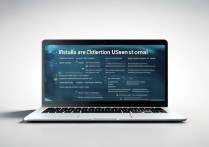


 冀ICP备2021017634号-12
冀ICP备2021017634号-12
 冀公网安备13062802000114号
冀公网安备13062802000114号